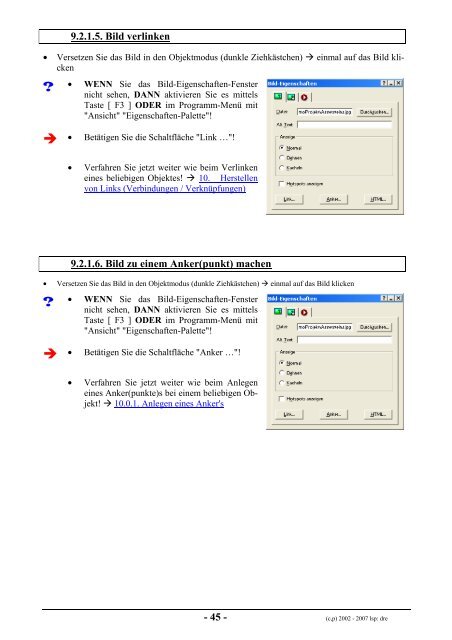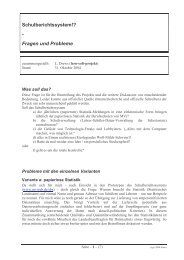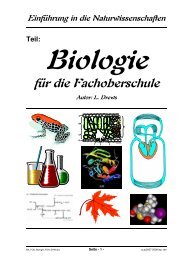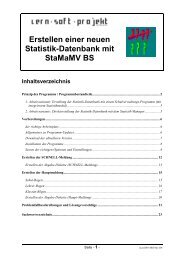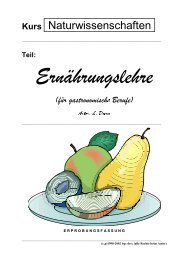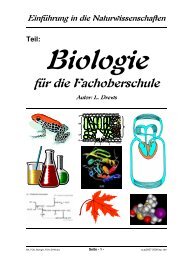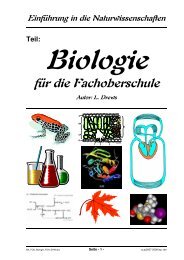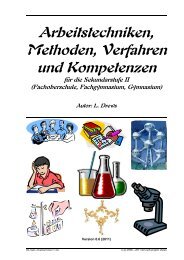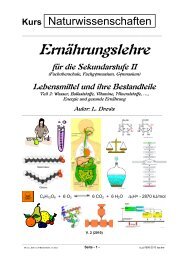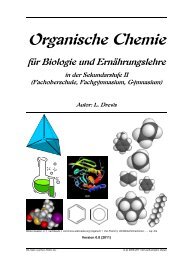NetObjects FUSION - in Algorithmen - lern-soft-projekt
NetObjects FUSION - in Algorithmen - lern-soft-projekt
NetObjects FUSION - in Algorithmen - lern-soft-projekt
Sie wollen auch ein ePaper? Erhöhen Sie die Reichweite Ihrer Titel.
YUMPU macht aus Druck-PDFs automatisch weboptimierte ePaper, die Google liebt.
9.2.1.5. Bild verl<strong>in</strong>ken<br />
Versetzen Sie das Bild <strong>in</strong> den Objektmodus (dunkle Ziehkästchen) e<strong>in</strong>mal auf das Bild klicken<br />
?<br />
<br />
WENN Sie das Bild-Eigenschaften-Fenster<br />
nicht sehen, DANN aktivieren Sie es mittels<br />
Taste [ F3 ] ODER im Programm-Menü mit<br />
"Ansicht" "Eigenschaften-Palette"!<br />
Betätigen Sie die Schaltfläche "L<strong>in</strong>k …"!<br />
Verfahren Sie jetzt weiter wie beim Verl<strong>in</strong>ken<br />
e<strong>in</strong>es beliebigen Objektes! 10. Herstellen<br />
von L<strong>in</strong>ks (Verb<strong>in</strong>dungen / Verknüpfungen)<br />
9.2.1.6. Bild zu e<strong>in</strong>em Anker(punkt) machen<br />
Versetzen Sie das Bild <strong>in</strong> den Objektmodus (dunkle Ziehkästchen) e<strong>in</strong>mal auf das Bild klicken<br />
?<br />
<br />
WENN Sie das Bild-Eigenschaften-Fenster<br />
nicht sehen, DANN aktivieren Sie es mittels<br />
Taste [ F3 ] ODER im Programm-Menü mit<br />
"Ansicht" "Eigenschaften-Palette"!<br />
Betätigen Sie die Schaltfläche "Anker …"!<br />
Verfahren Sie jetzt weiter wie beim Anlegen<br />
e<strong>in</strong>es Anker(punkte)s bei e<strong>in</strong>em beliebigen Objekt!<br />
10.0.1. Anlegen e<strong>in</strong>es Anker's<br />
- 45 - (c,p) 2002 - 2007 lsp: dre